Como corrigir o erro de memória da GPU cheia no Windows 11
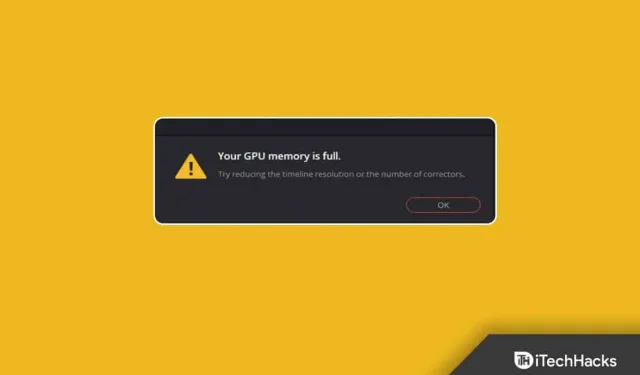
Muitos laptops e desktops contam com a GPU integrada para carregamento de vídeo, renderização de vídeo e muito mais. Muitos de meus colegas reclamaram do erro “Memória da GPU cheia” em computadores com Windows. Precisamos entender a diferença entre configuração de GPU integrada e dedicada ou discreta e como você pode resolver esse problema em laptops e desktops.
Por que a memória da GPU do seu PC com Windows está cheia?
Compartilhamos vários motivos pelos quais a memória da GPU está cheia em seu computador com Windows 11/10. Encontramos esse problema no passado e o corrigimos definitivamente após algumas atualizações.
Usando o programa
Percebemos que muitos laptops não podem rodar Discord e jogos ao mesmo tempo. Você deve descobrir que o programa está consumindo mais memória GPU no sistema. Sugerimos que os usuários do Discord mudem para o programa TeamSpeak. Encontrar uma alternativa para um programa problemático. Mostramos como encontrar o criminoso e enfrentá-lo.
Processo em segundo plano não gerenciado
O Windows executa muitos processos e serviços em segundo plano e consomem recursos desnecessariamente. Nos fóruns da Microsoft, você pode encontrar reclamações de que serviços desconhecidos estão consumindo recursos de RAM e CPU. Identifique serviços com alto uso de CPU e memória e processos em segundo plano para resolver o problema.
Equipamento de orçamento
Milhões de PCs com Windows são executados em máquinas legadas. O XP funcionou sem problemas no meu computador antigo, mas instalamos o Windows 7 em hardware de uma década. Você pode ter instalado o sistema operacional mais recente em um hardware mais antigo e está tendo dificuldade em acompanhar os requisitos de software. Fornecemos várias soluções e você pode experimentá-las para corrigir o problema de memória da GPU.
Ameaças do Windows
O número de PCs com Windows infectados aumentou e os administradores não os estão levando a sério. Muitos usuários sabem pouco sobre infecção por malware e continuam a culpar o sistema operacional pelo desempenho lento. Mostramos como manter o software e protegê-lo contra ameaças.
Windows e programas piratas
Ninguém quer pagar por uma chave de produto do Windows porque é caro. Você encontrará uma chave de produto no Walmart ou em qualquer loja online, mas muitos usuários não têm fundos suficientes para comprá-la. As alternativas se concentram na promoção de ativadores ilegais e software pirata. Evite ferramentas de ativação piratas porque elas fazem você se sentir especial por alguns dias e depois pioram seu computador. Não baixe ou instale programas piratas.
Drivers desatualizados e hardware sem suporte
O Windows 11 matou milhões de PCs em todo o mundo. Felizmente, a empresa com sede em Redmond apoiou o projeto anterior até 14 de outubro de 2025. Os fabricantes lançaram os drivers mais recentes para o hardware e você deve atualizar os drivers mais recentes em seu sistema. Recomendamos que os usuários voltem para o Windows 10 ou atualizem seu hardware. Instalamos o Windows 10 em nosso PC para jogos e não planejamos atualizar o software tão cedo.
Diferença entre GPU (GPU) integrada e dedicada
Precisamos entender a diferença entre GPU integrado e dedicado.
GPU integrada
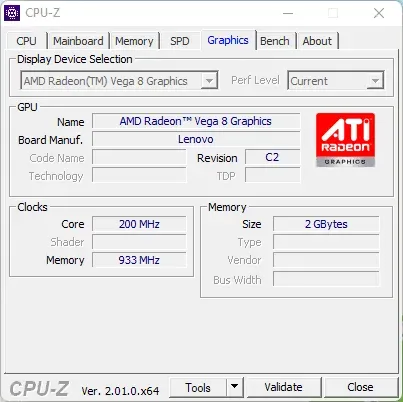
Muitos processadores Intel e AMD têm Intel HD Graphics e Vega Graphics. A unidade central de processamento ou processador possui um processador gráfico dentro dela. A GPU integrada divide espaço com a CPU, que tem muitas desvantagens. Você não deve esperar que os gráficos Intel HD e os gráficos Vega façam maravilhas. Um fabricante pode promover o chip para jogos ou edição de vídeo leve, mas eles são limitados de várias maneiras.
GPU dedicada
Para computadores desktop, você deve instalar uma GPU dedicada e escolher uma placa principal para trabalhos com uso intensivo de gráficos. Uma GPU discreta ou dedicada possui uma placa de circuito, uma GPU dedicada, memória e uma unidade de resfriamento. Não se deixe enganar pelo pequeno fator de forma, porque uma placa gráfica discreta pode rodar jogos pesados e renderizar projetos 3D.
A maioria dos softwares de edição de vídeo deve ter uma placa gráfica como RX 6500 ou RTX 3060. Sugerimos modelos básicos das marcas AMD e Nvidia.
Verifique os processos em segundo plano
Vamos identificar um componente do Windows que está usando recursos do sistema em excesso. Estou usando um laptop com gráficos Vega integrados e isso pode lhe dar uma ideia mais ampla.
1. Pressione a tecla Windows + X e selecione “Gerenciador de Tarefas” no menu suspenso.
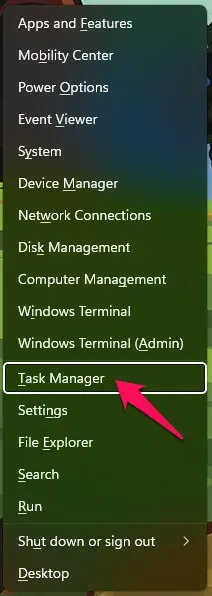
2. Use o controle deslizante e visualize as estatísticas da GPU.
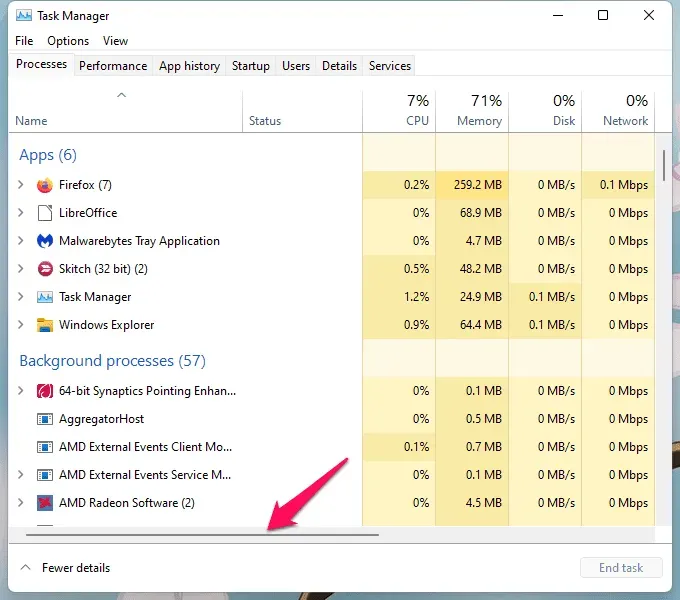
3. Observe o aumento da porcentagem de GPU.
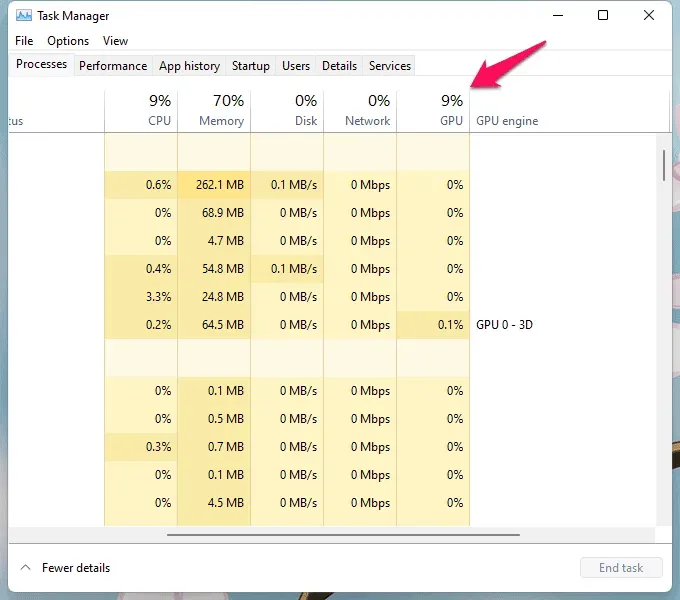
4. Maior uso de GPU e CPU.
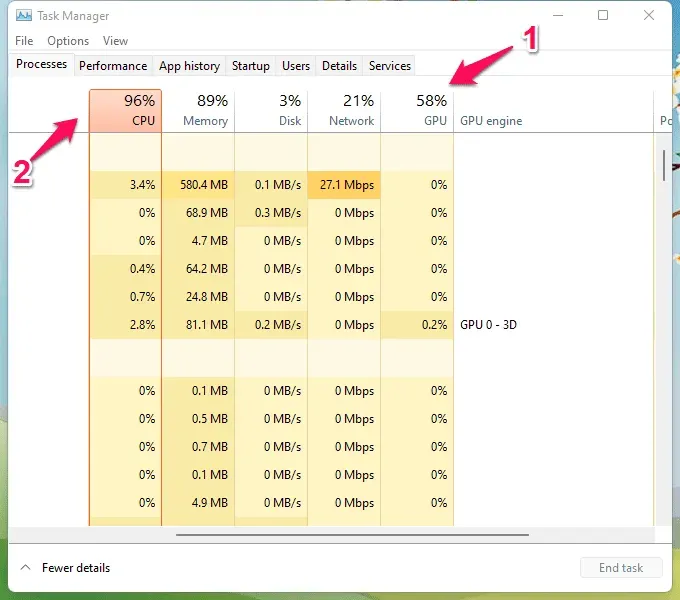
5. Role para baixo e localize o processo que está consumindo recursos da GPU.
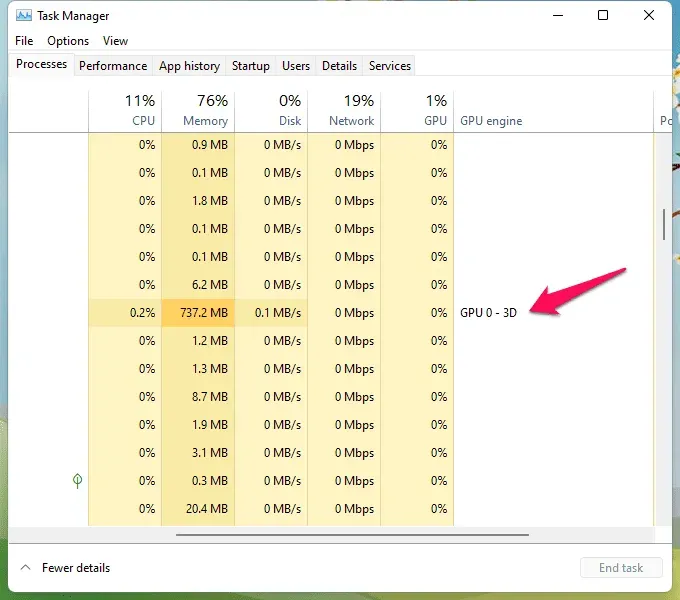
6. O Microsoft Edge consome 737 MB de memória e recursos de GPU.
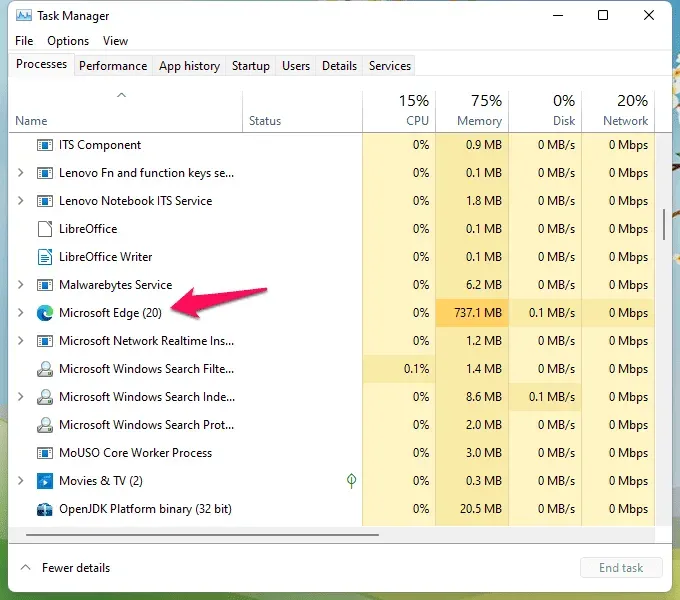
Mostrei o exemplo acima e você pode identificar o culpado usando o gerenciador de tarefas.
gargalo do sistema
Você montou um computador com peças não padronizadas? Muitas máquinas de design e jogos de baixo custo sacrificam alguns componentes devido ao corte de custos. Muitos computadores baratos enfrentam o mesmo problema e carecem do hardware mais recente para executar software moderno.
Sugiro que os leitores atualizem dois componentes para um desempenho mais suave.
A. SSD
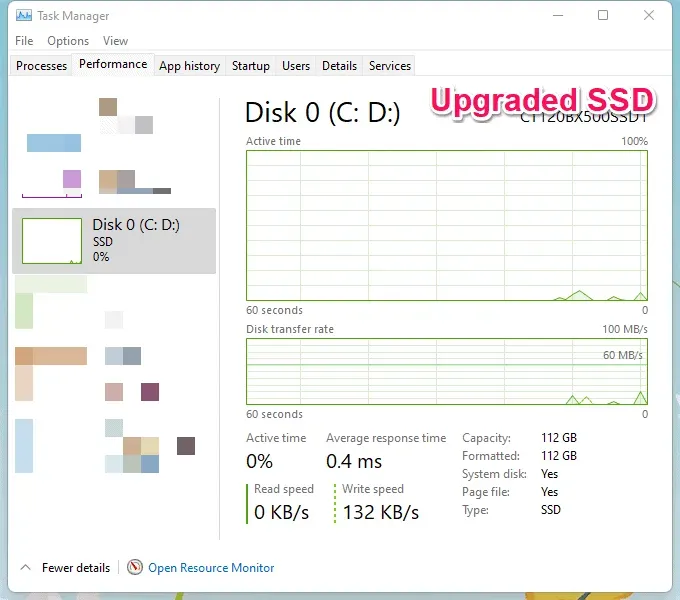
b. Memória/RAM
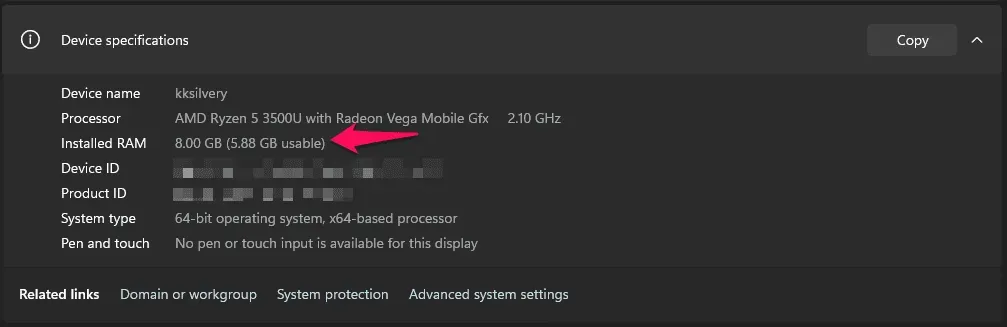
V. Adicione uma GPU dedicada (se seu orçamento permitir)
Sua GPU usa armazenamento como memória de troca e armazena arquivos no SSD. O novo SSD tem velocidades impressionantes de leitura/gravação e deve servir como um recipiente de troca.
A maioria das GPUs móveis Intel e AMD usam RAM para compartilhar memória. Meu sistema Ryzen 5 tem 8 GB de RAM, mas 5,88 GB estão disponíveis. Gráficos integrados reservados 2 GB para memória de vídeo. Atualize sua RAM para uma pequena melhoria.
Não há dúvida de que uma placa gráfica dedicada resolve o erro “GPU memory full”.
Eliminação de ameaças de PC
Não podemos deixar malware ou vírus no sistema. Ameaças de PC quebram documentos, arquivos, pastas, arquivos do sistema, etc. A maioria das ameaças não ataca agressivamente instantaneamente, mas infecta o sistema lentamente. Tome medidas para remover ameaças do Windows PC.
A Segurança do Windows pode ajudá-lo a encontrar malware, vírus, adware e spyware, mas há um problema. No passado, a solução de segurança da Microsoft evitou muitas ameaças. A solução do Defender é inconsistente e você pode optar por uma solução premium no momento.
Estou usando a versão Malwarebytes (Gratuita).
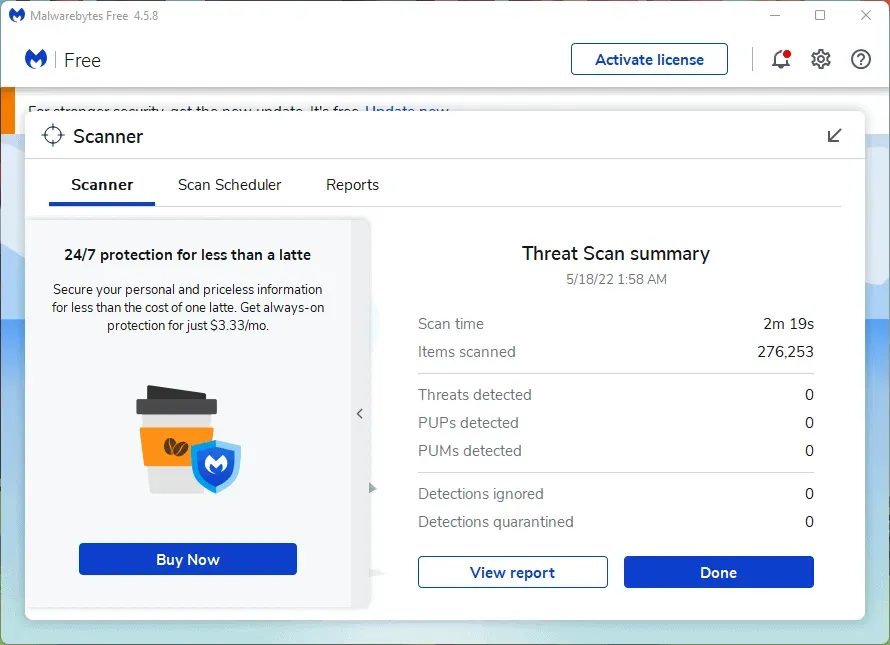
A equipe Malwarebytes não nos patrocinou e sou um usuário ativo. Execute uma verificação completa do sistema e coloque as ameaças em quarentena.
Remova programas e software piratas
Software pirata é um demônio disfarçado. Muitos invasores e hackers confessaram ter se infiltrado em seu domínio usando software pirateado. Eu recomendo que os usuários retornem ao sistema operacional Windows oficial e removam os programas pirateados. Deixe-me mostrar como remover malware de programas instalados no Windows PC.
1. Pressione a tecla Windows + R juntas.
2. Digite “MRT” e pressione a tecla Enter.
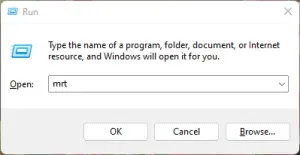
3. Clique no botão “Avançar”.
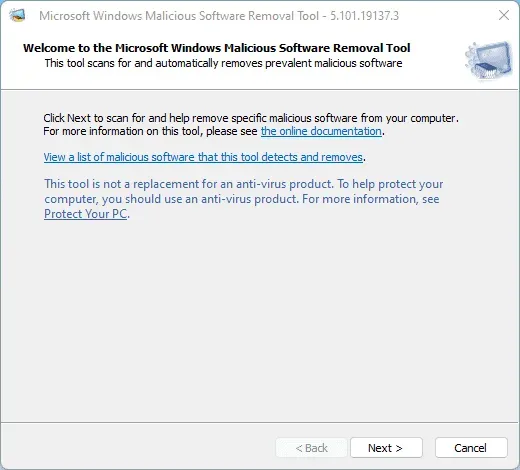
4. Selecione a opção “Full Scan” e clique no botão “Next”.
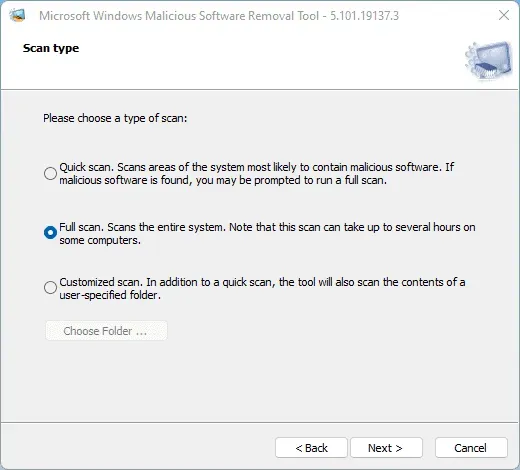
5. Execute uma verificação do sistema.
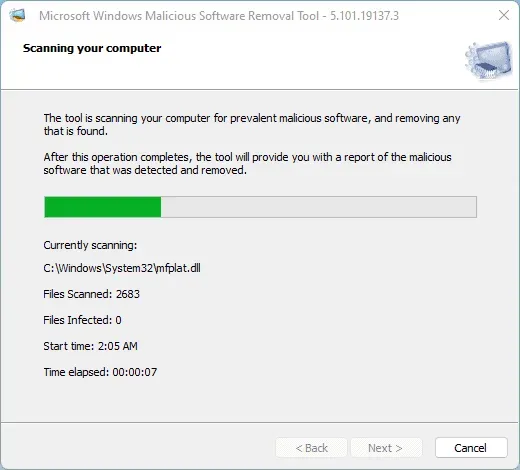
6. Clique no botão “Concluir”.
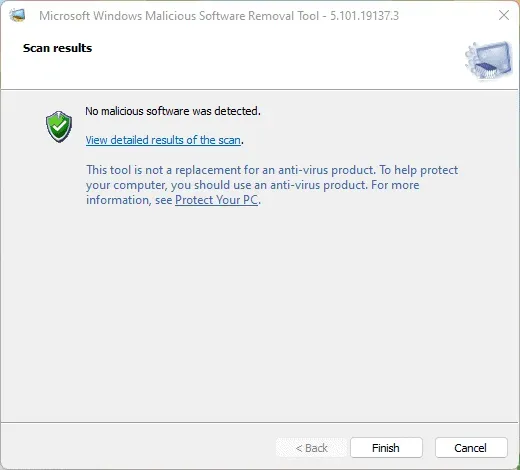
Não use seu computador durante uma verificação do sistema. Fique longe do teclado e aguarde a conclusão da verificação. Desative todos os dispositivos removíveis, como unidades flash ou dispositivos de armazenamento externo.
Encontrar alternativas
Encontre programas alternativos e livre-se do software pirata.
A. Experimente o sistema operacional Linux (Kubuntu 22.4 LTS recomendado para computadores de 5 anos)
Você não precisa pagar um centavo para usar o Ubuntu ou qualquer software Linux.
b. Experimente o LibreOffice
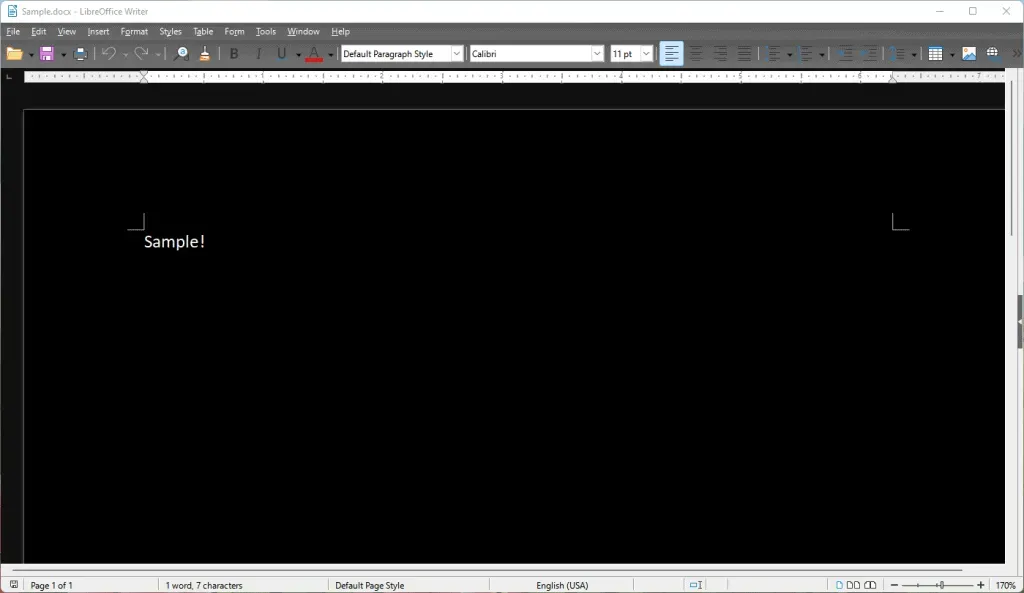
Mudei permanentemente para o LibreOffice Writer em vez do MS Word.
V. Experimente o Xtreme Download Manager
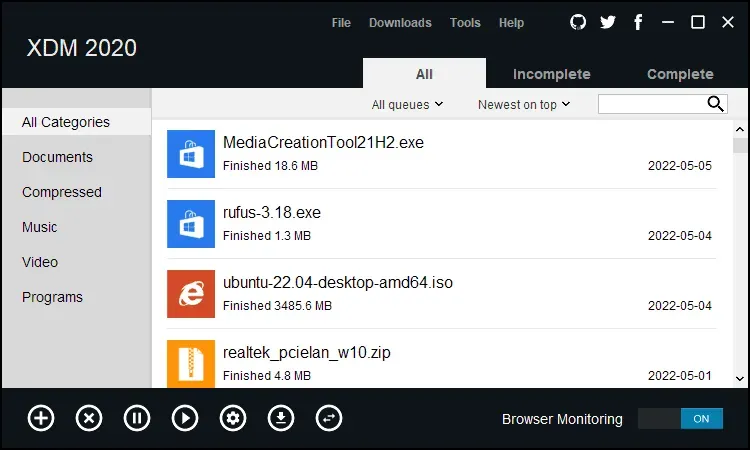
Abandonei o Internet Download Manager e usei a versão mais recente do XDM.
e. Experimente o VLC
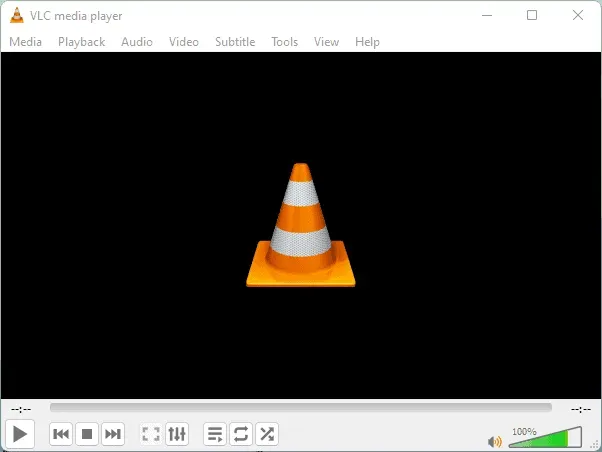
Eu uso o VLC Media Player em todos os computadores.
f. Experimente o BleachBit
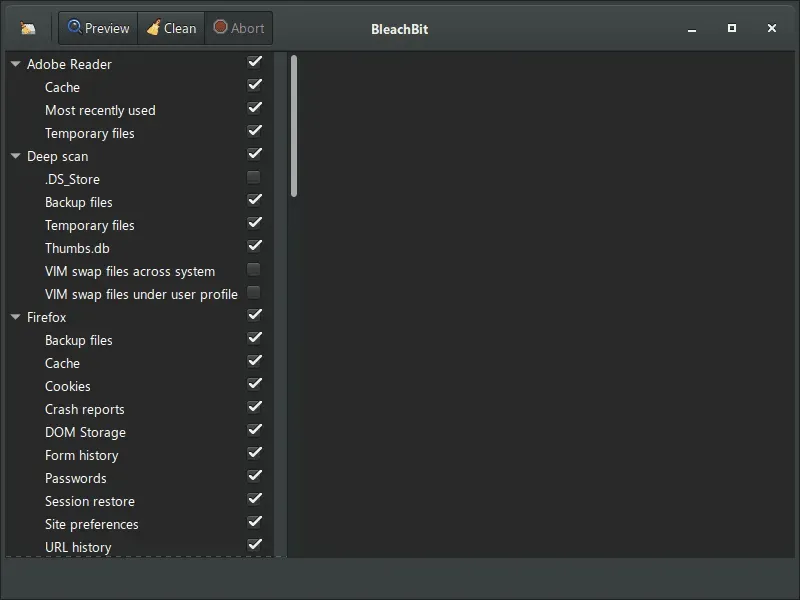
Desinstalei o CCleaner e instalei o BleachBit.
d. Experimente o KeePass
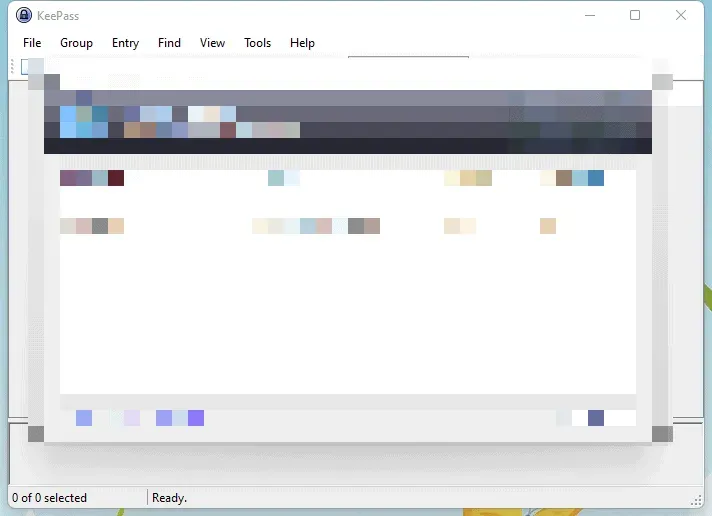
Instalei o KeePass Password Safe – um gerenciador de senhas.
hora Tente Creta
Você deve experimentar o Krita se não tiver dinheiro suficiente para pagar pelo PhotoShop.
I. Experimente o Kdenlive
Recentemente, comecei a usar o Kdenlive como editor de vídeo.
Acima, sugeri alternativas de código aberto e software livre. eu uso software livre
sugeridos acima e são um substituto ideal para programas pagos.
Resumindo
Reinstale o sistema operacional Windows se nada funcionar a seu favor. Peço aos leitores que atualizem o hardware e você pode consultar qualquer engenheiro certificado para obter sugestões sobre como atualizar o hardware. Encorajo os leitores a considerar a atualização de suas placas gráficas e aprender sobre os requisitos do programa e do sistema. Atualize seu hardware se o programa indicar 16 GB de RAM e uma GPU dedicada. Informe-nos qual solução ajudou você a resolver o erro “sua memória GPU está cheia”.



Deixe um comentário